Jak przetasować Spotify iPhone: kompleksowe wskazówki
„Jak korzystać z włączonej funkcji „mieszaj”? Spotify? Jak wygląda szczegółowy proces jak się rozruszać Spotify iPhone? "
Jest ogromne prawdopodobieństwo, że tak powie 9 na 10 melomanów Spotify to wybrana przez nich platforma do strumieniowego przesyłania muzyki. Cóż, nie możemy ich winić za to, że tak mówią.
Spotify to popularna platforma oferująca świetne oferty miłośnikom muzyki na całym świecie. Oprócz różnych płatnych planów, co uwielbia większość ludzi Spotify jest to, że ma bezpłatną wersję, z której każdy może korzystać. Miłośnicy muzyki mogą pobieraj utwory z Spotify za darmo.
Spotify aplikacja jest również przyjazna i obsługiwana przez większość urządzeń, więc jej instalacja nie będzie stanowić żadnego problemu. Z Spotifyprostych funkcji, można będzie cieszyć się płynnym słuchaniem.
Aplikacja oferuje wiele wspaniałych funkcji. Dobrym przykładem może być funkcja „tasowania”. I na tym skupi się ten artykuł – jak się tasować Spotify iPhone.
Korzystanie z tej funkcji może pomóc ludziom poznać nową muzykę i uniknąć ciągłego przesyłania strumieniowego tych samych utworów. Z tej funkcji można korzystać nawet w aplikacji mobilnej i komputerowej, a także w odtwarzaczu internetowym.
Proces przetasowania Spotify na iPhonie jest całkowicie łatwe dla właścicieli kont Premium. Jeśli chodzi o użytkowników wersji bezpłatnej, zawsze dostępne są obejścia. Od razu dowiedzmy się, jak się tasować Spotify iPhone, gdy przechodzimy do pierwszej części.
Treść artykułu Część 1: Jak włączyć tasowanie Spotify iPhone: Włączam tryb „Losowo”. Spotify Aplikacja na iPhone'aCzęść 2: Włączanie trybu „Losowego”. Spotify Używając komputeraCzęść 3: Co się stanie, jeśli napotkasz problem „Nie można odtwarzać losowo”?Część 4: Dodatkowa wskazówka do zrobienia Spotify Utwory, które można odtwarzać w dowolnym miejscuCzęść 5: Podsumowanie
Część 1: Jak włączyć tasowanie Spotify iPhone: Włączam tryb „Losowo”. Spotify Aplikacja na iPhone'a
Jak wspomniano również we wstępie, proces tasowania Spotify iPhone jest tak prosty, że nawet początkujący nie będą mieli z nim trudności. Zaleca się, aby zawsze mieć najnowszą wersję aplikacji zainstalowaną na telefonie iPhone.
Oczywiście musisz zalogować się na swoje konto, podając dane swojego konta. Po pomyślnym zalogowaniu się należy wykonać następujące kroki.
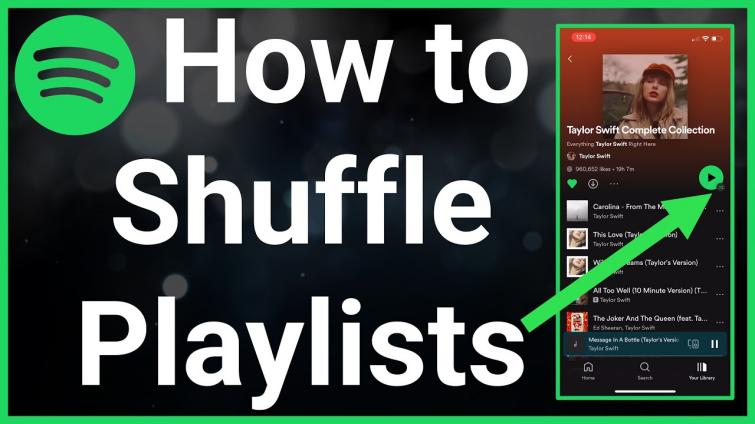
Krok 1. W Twojej bibliotece poszukaj playlisty które chcesz przesyłać strumieniowo.
Krok 2. Po rozpoczęciu odtwarzania listy odtwarzania przejdź do ekranu odtwarzania i poszukaj „Shuffle" Ikona. Należy to następnie dotknąć. Będziesz wiedzieć, że ta funkcja została włączona, gdy ikona zmieni kolor Zielony.
Jeśli chcesz wyłączyć tę funkcję, proces jest prosty. Wystarczy ponownie nacisnąć tę samą ikonę.
Wykonując tylko powyższe dwa kroki, będziesz w stanie wykonać zadanie „Jak przetasować dalej”. Spotify Proces iPhone'a! Czy chcesz wiedzieć, jak można to zrobić na swoim komputerze? Cóż, nie zaszkodzi ci nauczenie się, jak to zrobić, prawda? Dodaliśmy następną sekcję na ten temat, więc sprawdź ją również.
Część 2: Włączanie trybu „Losowego”. Spotify Używając komputera
Oprócz dzielenia się procesem tasowania Spotify iPhone'a, chcielibyśmy również dodać kilka uwag na temat robienia tego samego przy użyciu komputera. Jak wspomniano wcześniej, włączenie funkcji „losowego” można wykonać zarówno za pomocą aplikacji komputerowej, jak i Spotify odtwarzacz internetowy. Sprawdź poniższy przewodnik.
Krok 1. Możesz to zrobić na komputerze z systemem Windows lub Mac uruchomić dotychczasowy Spotify aplikacja komputerowa lub odtwarzacz internetowy, jeśli wolisz z niego korzystać. Korzystając ze swoich danych logowania, zaloguj się na swoje konto.
Krok #2. Lokalizować listę odtwarzania, którą chcesz przesyłać strumieniowo, a następnie rozpocznij jej odtwarzanie. Na dole ekranu gry będziesz mógł zobaczyć „Shuffle" Ikona.
Krok 3. Aby w końcu włączyć funkcję „Losowo”, wystarczy dotknąć ikony. Powinno się zmienić”Zielony”, jeśli zostanie to pomyślnie wykonane.
Część 3: Co się stanie, jeśli napotkasz problem „Nie można odtwarzać losowo”?
Po podzieleniu się z Tobą jak się rozruszać Spotify iPhone zarówno na Twoim komputerze, jak i na Twoim komputerze, podzielimy się również kilkoma wskazówkami, które możesz zastosować, jeśli po drodze napotkasz problem.
#1. Spróbuj wylogować się i zalogować ponownie na swoje konto
Najbardziej podstawowe rozwiązanie w przypadku wystąpienia problemu z plikiem Spotify konto, należy spróbować się wylogować, a następnie zalogować ponownie po kilku minutach. Sprawdź, czy problem zostanie później rozwiązany.
#2. Sprawdź, czy dostępna jest aktualizacja dla Spotify
Spotify aplikacja może być wadliwa. Zaleca się również sprawdzenie, czy dostępna jest aktualizacja dla Twojego urządzenia Spotify aplikacja. Po prostu udaj się do sklepu i sprawdź, czy tam jest. Pobierz i zainstaluj odpowiednio.
#3. Spróbuj wyczyścić Spotify Cache
Czasami pojawia się problem braku możliwości włączenia trybu losowego Spotify może wynikać z nagromadzonej pamięci podręcznej platformy. Możesz także spróbować wyczyścić pamięć podręczną pliku Spotify app, a następnie sprawdź, czy problem zostanie rozwiązany.
#4. Możesz także użyć Spotify Krętacz
Możesz także skorzystać z witryny internetowej strony trzeciej, takiej jak „Spotify Shuffler”, aby rozwiązać ten problem. Aby móc korzystać z tej witryny, należy najpierw upewnić się, że w urządzeniu jest dostępna funkcja „tasowania”. Spotify aplikacja została początkowo wyłączona. Następnie wystarczy udać się na oficjalną stronę internetową Spotify Krętacz.
#5. Skontaktuj się z zespołem obsługi klienta
Jeśli po dołożeniu wszelkich starań, aby rozwiązać problem, problem nadal występuje, możesz także spróbować skontaktować się z Spotify Grupa wsparcia. Obsługa klienta jest zawsze dostępna, aby pomóc użytkownikom. Tyle, że czasami trzeba poczekać kilka dni, aby rozwiązać zgłoszony problem.
Część 4: Dodatkowa wskazówka do zrobienia Spotify Utwory, które można odtwarzać w dowolnym miejscu
Dobrze, że teraz nauczyliśmy się, jak łatwo jest wykonać zadanie „jak się przemieścić”. Spotify proces iPhone’a”. Dodatkowo udostępniliśmy również sposób, w jaki można to zrobić za pomocą komputerów PC. W tej części artykułu znajdziesz świetną wskazówkę dotyczącą tworzenia własnego Spotify utwory, które można odtwarzać nawet poza samą aplikacją.
Jako przegląd, Spotify piosenki są chronione przez DRM. To właśnie utrudnia użytkownikom opuszczenie aplikacji. Jedynym sposobem, aby cieszyć się utworami na wszystkich urządzeniach, z których chcesz korzystać, jest to ominąć ochronę DRM z Spotify. Ale jak można to zrobić?
Na szczęście istnieją różne aplikacje, które zostały zaprezentowane publicznie jako świetne narzędzia, które mogą pomóc ludziom radzić sobie z ochroną DRM. Ale spośród wszystkich tych narzędzi zalecamy używanie tylko najlepszego – TunesFun Spotify Music Converter.
Oczywiście ma moc przeprowadzenia procesu usuwania DRM. Ale to, co jest jeszcze dobre w tej aplikacji, to to, że istnieje wiele innych funkcji, z których można korzystać.

- TunesFun Spotify Music Converter może nawet wspierać konwersja Spotify utwory do popularnych formatów jak MP3, FLAC, WAV i AAC. Dzięki temu utwory są wystarczająco elastyczne, aby można je było odtwarzać na dowolnym gadżecie.
- Ta aplikacja ma szybka prędkość konwersji co sprawia, że korzystanie z niego jest bardzo wygodne dla ludzi. Obsługuje nawet przetwarzanie wsadowe. Jeśli chcesz przetwarzać wiele utworów za jednym razem, to narzędzie Ci w tym pomoże!
- Chociaż utwory zostaną poddane obróbce, możesz mieć pewność, że ich oryginalna jakość i znaczniki identyfikacyjne zostaną zachowane. Ta aplikacja to robi bezstratna konwersja.
- Ma prosty interfejs użytkownika i instalacja będzie łatwo ponieważ jest obsługiwany przez Windows i Mac.
- Nowości są również konsekwentnie wykonywane w aplikacji.
Dzięki powyższym wspaniałym funkcjom TunesFun Spotify Music Converter, czy chcesz spróbować go użyć? Oto przegląd działania konwersji za pomocą tego narzędzia.
Wypróbuj za darmo Wypróbuj za darmo
Krok #1. Zainstalować dotychczasowy TunesFun Spotify Music Converter na swoim komputerze i otwórz go. Zacznij od dodania Spotify utworów, korzystając z opcji „Dodaj pliki” menu lub przez przeciąganie i upuszczanie je na ekran.

Krok #2. Wybierz format wyjściowy, którego chcesz użyć. Pamiętaj, aby określić także lokalizację folderu wyjściowego.

Krok #3. Kliknij menu „Konwertuj”.. Spowoduje to uruchomienie procesu konwersji. Jednocześnie należy przeprowadzić procedurę usunięcia DRM.

Za kilka minut będziesz mógł uzyskać wolne od DRM i przekonwertowane kopie Spotify piosenki! Możesz teraz zapisać te utwory na swoich urządzeniach i przesyłać je strumieniowo, jak chcesz!
Część 5: Podsumowanie
W tym momencie jesteśmy pewni, że jesteś teraz w pełni świadomy „jak się rozruszać Spotify iPhone" proces. Kroki, które musisz wykonać, są dość proste, prawda? Co więcej, włączenie tej funkcji jest możliwe nawet za pośrednictwem aplikacji komputerowej lub odtwarzacza internetowego. Jeśli więc nie jesteś użytkownikiem iPhone'a, nie będzie to stanowić żadnego problemu.
Dodatkowo, jeśli chcesz uzyskać dostęp do swojego Spotify ulubione w trybie offline na dowolnym urządzeniu tak długo, jak chcesz, nawet bez abonamentu, zawsze pamiętaj, że możesz polegać na aplikacjach takich jak TunesFun Spotify Music Converter!
Zostaw komentarz